|
|
Область функціональних клавіш.
Взагалі на формі, панелі або екрані розташовуються кнопки, тобто їх геометричне зображення, але кожна кнопка повинна мати аналог клавіші або сполучення клавіш, тому можна сказати, що це область функціональних клавіш також. Як правило – це нижня частина форми. Використовуються декілька категорій кнопок. 1) Кнопки навігації;

Мал 136 Використання кнопок навігації.
2) Кнопки продовження діалогу з користувачем;

Мал 137 Використання кнопок продовження діалогу з користувачем
1. Кнопки навігації. Містять, як правило, стандартний набір кнопок щодо пересування по записах БД. До цієї групи можуть належати і кнопки входу в БД, і виходу з неї (в окрему таблицю за вибором користувача), як показано вище на Мал 136. 2. Кнопки продовження діалогу з користувачем. Це різноманітні кнопки щодо виклику якогось вікна, повертання на будь-яку форму або меню; підтвердження запропонованої додатком дій виклик командного вікна, тобто є деяка кількість стандартних дій, які можуть бути використані в діалозі: 1) Дія відмовлення; 2) Дія введення; 3) Дія - вихід; 4) Дія - довідка; 5) Дія - підказка; 6) Дія регенерації. 1. Дія відмовлення. Це дія скасування зображення форми, панелі або всього того, що є на екрані, та переходу на попередню форму, панель або зображення на екрані згідно алгоритму додатку.
 
Мал 138 Реалізація дії відмовлення
При виконанні дії відмовлення додаток переходить на опрацювання попередньої форми, з якої був перехід на цю останню форму. При цьому, якщо в останній формі ніяких дій щодо зміни інформаційного поля на відбувалось (наприклад, перегляд БД без редагування), то при наступному повертанні (необмеженої кількості разів) на цю останню форму первинний стан буде таким само як і всі попередні рази. При цьому необхідно пам’ятати, з якої вершини додатку був реалізований цей перехід. Якщо на формі відбувалися події редагування інформації або подача команд, що приводить до зміни інформації в додатку, то при реалізації дії відмовлення до користувача повинно бути звернення з боку додатку: чи буде він залишати ці зміни.
Мал 139 Звернення з боку додатку до користувача.
Якщо ні – то все відбувається як і в попередньому разі, а якщо так, то при поверненні на цю форму її первинний стан повинен мати ці зміни інформації. Якщо робота додатку відбувається в робочій групі, тобто в загальному алгоритмі всі працюють паралельно, але до деякої вершини графу, де повинні бути з’ясовані ці проміжні дані, то всі дії відмовлення до будь-якого користувача групи відбуваються незалежно один від одного. І тільки в цих вершинах повинні бути з’ясовані дані щодо всіх користувачів робочої групи. При повертанні на форму текстовий курсор, в випадку не порушення інформації, стає на першу позицію першого поля. В разі зміни інформаційного поля і повернення на форму курсор стає на відповідну позицію. 2. Дія введення. Це дія щодо введення або вибору інформації в формі. Ці дії обумовлюють синтаксичну, семантичну перевірку щодо введеної інформації.

Мал 140 Автоматична перевірка систаксису введеної інформації
Якщо виконується дія вибору зі сталого списку, то ця перевірка не потрібна. А якщо в цьому полі вибору користувач може додати запис до цього списку, то ця інформація теж повинна перевірятися на синтаксис і семантику. 3. Дія - вихід. Виконання цієї дії приводить до завершення роботи з додатком з тієї точки алгоритму, з якої була подана ця команда, тобто додаток переходить в положення вигрузки і передачі керування операційній системі, або програмного середовища звідкіля був визваний цей додаток.
Мал 141 При виконанні дії “Вихід”відбувається передача керування ОС.
Як правило вихід, як дія, використовується тільки в меню дій, а в будь-якій формі використовується комбінація клавіш, яка приведе до появи меню дій і через опцію “Вихід” буде реалізовано вихід з додатку. Одним з варіантів дії вихід є дія перехід, при цьому повинно викликатись окреме вікно, в якому буде: 1. За допомогою компонента дерева вирішення питання, куди саме, тобто на яку вершину, буде здійснюватись перехід. 2. З’явиться командний рядок, в якому мовними засобами буде записана команда переходу.
Мал 142 Варіант дії Вихід
4. Дія - довідка. Ця дія надання користувачеві інформації щодо його можливих дій. Довідка може бути загальною і контекстно-залежною. Загальна довідка: користувач може викликати вікно стандартної довідки з будь-якої точки алгоритму додатку, при цьому кожного разу пропонується отримати інформацію про довідку зверху ієрархічного дерева довідки. 
Мал 143 Отримання довідки зверху ієрархічного дерева.
Друга можливість – написання в спеціальному вікні кількох ключових слів, зміст або пояснення котрих повинна дати довідка. У разі відсутності такої інформації в довідці повинно спливати вікно з інформацією про неможливість отримання довідки.
Мал 144 Пошук довідкової інформації за індексом, тобто за ключовими словами.
Контекстно-залежна довідка: система контролює точки алгоритму додатку; в кожній вершині графу повинна бути позначка щодо необхідної (на думку розробника) інформації для користувача. Безумовно, в будь-якій вершині форми додатку, користувач повинен мати можливість виклику і загальної довідки. Повнота контекстно-залежної довідки системи впливає на скорочення часу опанування роботи користувача з додатком, тобто збільшення ефективності його роботи.
Мал 145 Виклик Контекстно-залежної довідки із будь-якої точки алгоритму.
5. Дія - підказка. Надання користувачеві інформації належного змісту. Вона застосовується, як правило, для розтлумачення назв, абревіатур, можливих дій, скорочень, піктограм, синтаксису і семантики команд, що подаються. Дія підказки призводить до появи маленького віконця з кількома словами. Адаптованість системи вимагає можливість відключення і включення дії підказки.
Мал 146 Реалізація дії Підказка.
6. Дія регенерації. Це дії відновлення чи повторного введення інформації в будь-якому полі вводу або повністю в формі, або для деяких полів введення або вводу. Це можна виконати простим шляхом подання команди знищення всіх попередніх символів. А щодо поновлення всієї інформації форми, то повинна бути окрема кнопочка та комбінація клавіш. Якщо користувач працює в групі і вже зробив цілу низку операцій по вирішенні поточної задачі і це вже привело до зміни інформаційного поля всієї робочої групи, то при виконанні дії регенерації він може прийняти 2 рішення: 1. При натисненні кнопки регенерації – перехід на початок вирішення цієї задачі в поточній формі.
    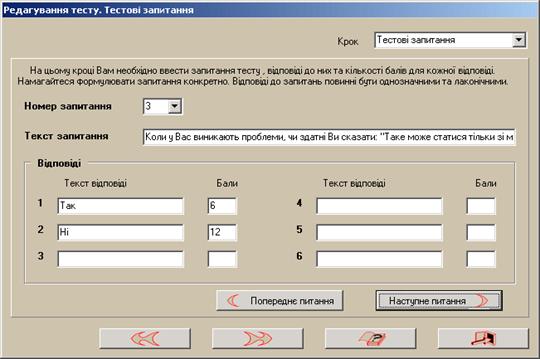
Мал 147 Використання кнопок регенерації
2. Користувач закінчує вирішення задачі в поточній формі з першими вхідними даними і отримає кінцевий результат. Запам’ятовує їх як варіант, робить дію регенерації, або перехід на початок з новими вхідними даними і вирішує цю ж задачу.
Мал 148 Отримання результату
Мал 149 завершення дії Регенерації.
Мал 150. Збереження результатів та перехід на початок з новими вхідними даними.
Елементи адаптації додатку можуть мати семантику, що дозволяють аналізувати алгоритм задачі і підказувати користувачу найбільш ефективні засоби щодо вирішення задачі.   Система охраняемых территорий в США Изучение особо охраняемых природных территорий(ООПТ) США представляет особый интерес по многим причинам...  ЧТО ТАКОЕ УВЕРЕННОЕ ПОВЕДЕНИЕ В МЕЖЛИЧНОСТНЫХ ОТНОШЕНИЯХ? Исторически существует три основных модели различий, существующих между...  ЧТО И КАК ПИСАЛИ О МОДЕ В ЖУРНАЛАХ НАЧАЛА XX ВЕКА Первый номер журнала «Аполлон» за 1909 г. начинался, по сути, с программного заявления редакции журнала...  Что способствует осуществлению желаний? Стопроцентная, непоколебимая уверенность в своем... Не нашли то, что искали? Воспользуйтесь поиском гугл на сайте:
|